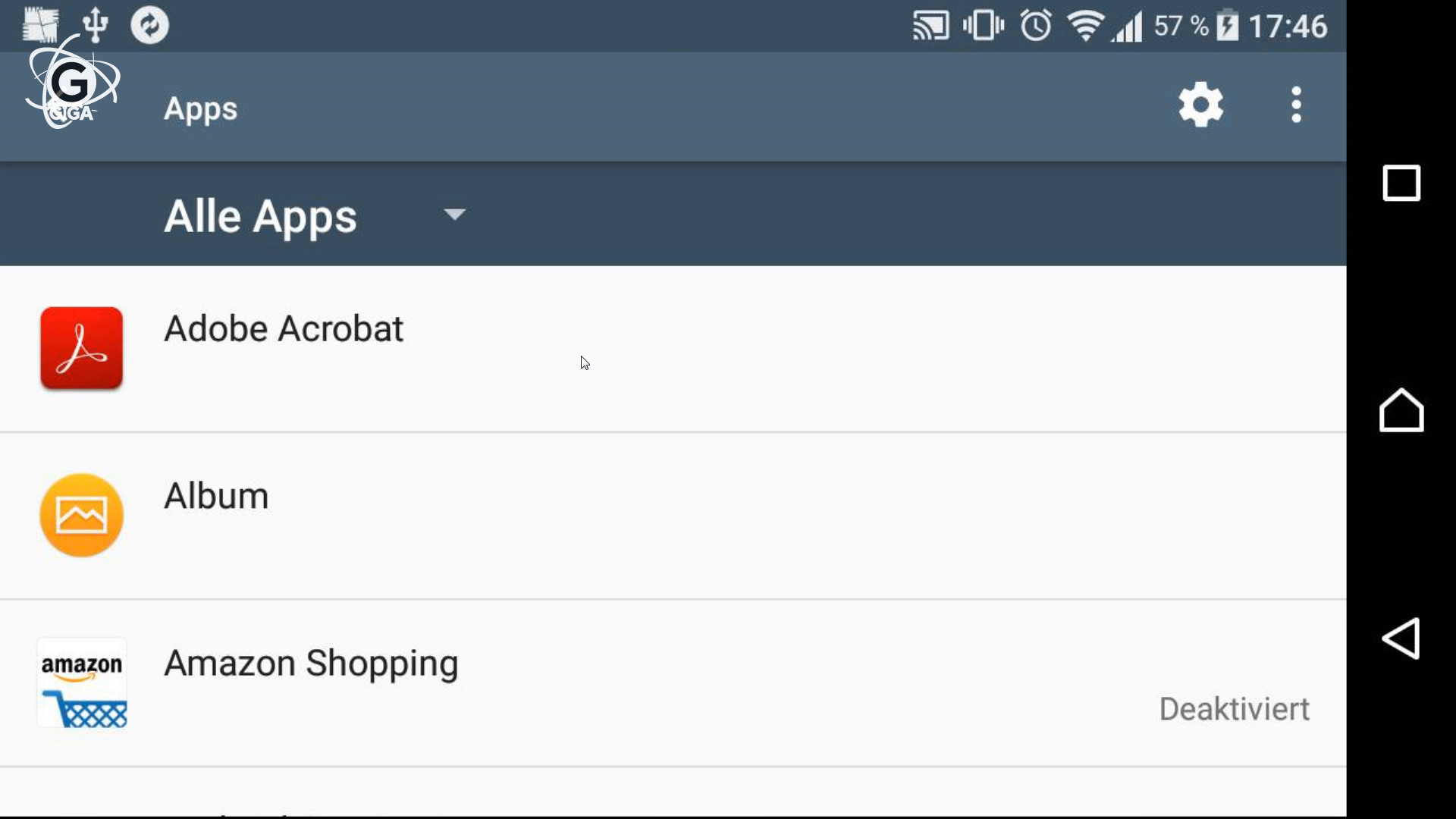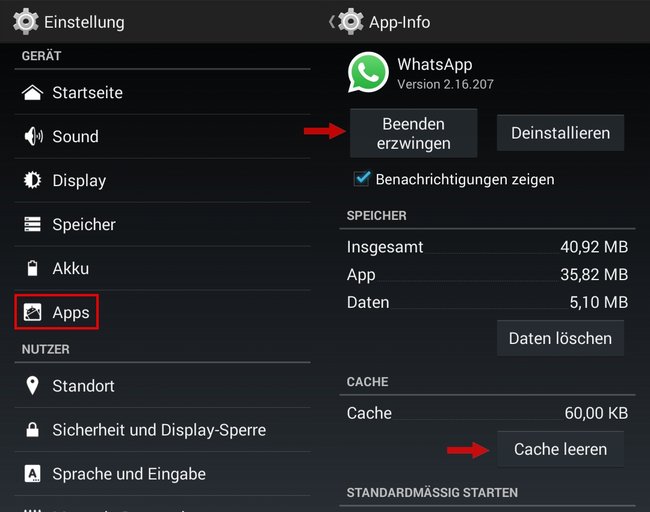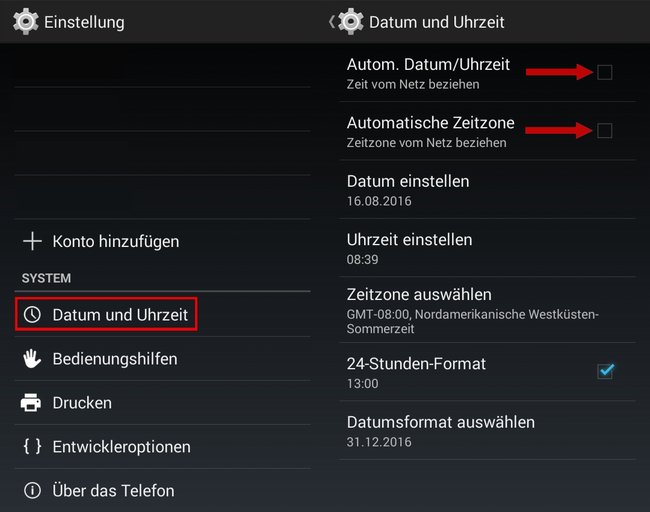Wenn WhatsApp sich mit der Meldung „Telefondatum nicht korrekt“ meldet oder die Uhrzeiten im Chat-Verlauf falsch sind, kann das verschiedene Ursachen haben. In diesem Ratgeber wollen wir euch einige Lösungsvorschläge für das Problem bereitstellen, sodass ihr wieder die korrekten Datums- und Uhrzeitsangaben bei den gesendeten und empfangenen Nachrichten angezeigt bekommt.
WhatsApp: Telefondatum nicht korrekt
Wenn euch WhatsApp mit der Fehlermeldung „Telefondatum nicht korrekt“ begrüßt oder ihr festgestellt habt, dass Uhrzeit oder Datum im Chat nicht korrekt angezeigt werden, könnt ihr mit verschiedenen Methoden versuchen, WhatsApp wieder mit der Systemzeit eures Smartphones zu synchronisieren. Bevor ihr euch jedoch in die Einstellungen eures Smartphones begebt, solltet ihr - solang ihr das nicht eh schon versucht habt - einen Neustart durchführen und schauen, ob dies nicht bereits des Problem löst.
1. Lösungsweg: WhatsApp beenden & Cache löschen
Als ersten Lösungsversuch würden wir empfehlen, die App komplett zu beenden und den Cache zu löschen. Dazu reicht es nicht aus, die App einfach aus den kürzlich verwenden Apps zu entfernen.
- Begebt euch in die Android-Einstellungen.
- Wischt zum Menüpunkt Gerät herunter und tippt auf Apps.
- Wischt hier nun herunter, bis ihr den Eintrag WhatsApp findet und tippt darauf.
- In der App-Info zu WhatsApp tippt ihr nun auf die Schaltfläche Beenden erzwingen und bestätigt die Aktion mit OK.
- Tippt anschließend auf die Schaltfäche Cache leeren (ganz unten).
- Startet nun WhatsApp erneut und seht, ob das Problem nach wie vor besteht.
![WhatsApp Telefondatum nicht korrekt Beenden Cache leeren WhatsApp Telefondatum nicht korrekt Beenden Cache leeren]()
2. Lösungsweg: Uhrzeit- und Datumseinstellungen anpassen
Der nächste Lösungsweg führt euch zu den Datum- und Uhrzeiteinstellungen, die WhatsApp normalerweise einfach übernehmen sollte.
- Begebt euch in die Einstellungen eueres Android-Geräts.
- Wischt herunter bis zum Menüpunkt System und tippt auf Datum und Uhrzeit.
- Hier setzt ihr einen Haken bei Autom. Datum/Uhrzeit und Automatische Zeitzone, indem ihr jeweils darauf tippt.
- Wenn die Optionen bereits angehakt sind, könnt ihr auch versuchen, ob WhatsApp mit der manuellen Einstellung die Zeit wieder korrekt anzeigt.
- Startet anschließend WhatsApp erneut und seht nach, ob das Problem nun behoben ist.
![WhatsApp Telefondatum nicht korrekt Datum und Uhrzeit WhatsApp Telefondatum nicht korrekt Datum und Uhrzeit]()
3. Lösungsweg: Neuinstallation
Wenn alles nichts hilft, hilft als letzter Ausweg möglicherweise die Neuinstallation der App. Geht dafür wie folgt vor:
- Begebt euch erneut in die Einstellungen.
- Wischt herunter zum Menüpunkt Gerät und tippt auf Apps.
- Tippt hier erneut auf den Eintrag WhatsApp.
- In der App-Info tippt ihr nun auf die Schaltfläche Deinstallieren und bestätigt eure Aktion mit OK.
- Nachdem WhatsApp deinstalliert wurde, solltet ihr euere Smartphone neustarten.
- Begebt euch in den Play Store und installiert WhatsApp neu.
![]()
Wenn euer Messenger wieder funktioniert, solltet ihr euch auch folgendes Video nicht entgehen lassen, indem wir euch einige Tricks und Kniffe von WhatsApp zeigen, die ihr vielleicht noch nicht kanntet:
Datum und Uhrzeit bei WhatsApp
Die angegebene Uhrzeit von WhatsApp entspricht der Systemzeit des Smartphones. Die Uhrzeit wird sowohl bei abgesendeten wie auch empfangenen Nachrichten angezeigt. Außerdem kann man auch immer das Datum der entsprechenden Konversation sehen. Alle Nachrichten eines Tages werden unter einem Datum zusammengefasst.
Außerdem kann man meist auch sehen, wann der Gesprächspartner das letzte Mal online war. Angezeigt werden sowohl Datum als auch Uhrzeit. Ausnahmen: Die Funktion wurde vom Chat-Partner deaktiviert oder man befindet sich in einem Gruppenchat. Dort kann man die Aktivität der Gruppenmitglieder nicht einsehen und muss auf eine Konversation mit einem einzelnen Chat-Partner klicken, um die letzte Anwesenheit sehen zu können.
Übrigens: Das der Gesprächspartner in WhatsApp online war oder ist, heißt nicht, dass er die Nachricht schon gelesen hat. Siehe dazu auch unsere ausführliche Erklärung zu den Haken in WhatsApp.